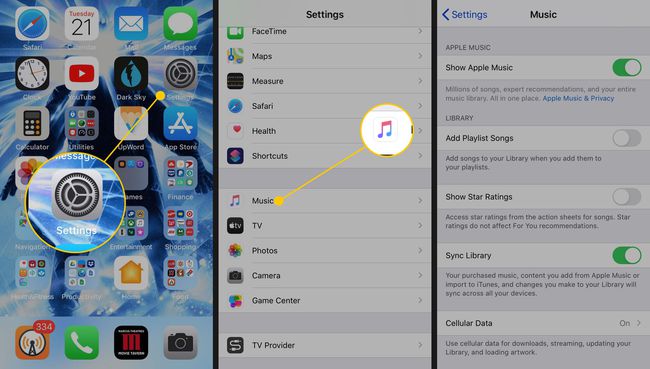„iPhone“ muzikos programos naudojimas
Muzikos programa yra jūsų įtaisyta vieta muzika iPhone, iPod touch arba iPad. Kol yra daug programų, siūlančių muzikąMuzikos programa yra vienintelė, kurios reikia daugeliui žmonių.
Šiame straipsnyje pateikta informacija taikoma iPhone telefonams su iOS 10–12.
Raskite dainą arba albumą iOS muzikos programoje
Naršymas Muzikos programoje gali būti šiek tiek painus, bet kai įvaldysite ją, lengva naršykite savo muzikos biblioteką, kol rasite dainą, albumą ar grojaraštį, kurio norite klausytis, ir bakstelėkite jį žaisti.
„iPhone“ pagrindiniame ekrane bakstelėkite Muzika programėlė.
Jei programa neatsidaro bibliotekos ekrane, bakstelėkite biblioteka ekrano apačioje.
-
Pasirinkite vieną iš sąrašo kategorijų –Grojaraščiai, Menininkai, arba Albumai, be kita ko, norėdami pamatyti tos kategorijos muzikos parinktis savo muzikos bibliotekoje.
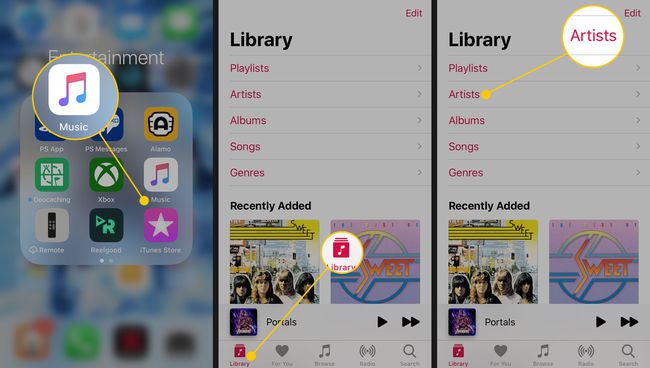
-
Pavyzdžiui, bakstelėkite Menininkai norėdami atidaryti muzikos atlikėjų sąrašą. Bakstelėkite atlikėjo vardą, kad peržiūrėtumėte dainas ar albumus, kuriuos turite savo iPhone arba iCloud. Bakstelėkite atlikėjo albumą arba dainą.
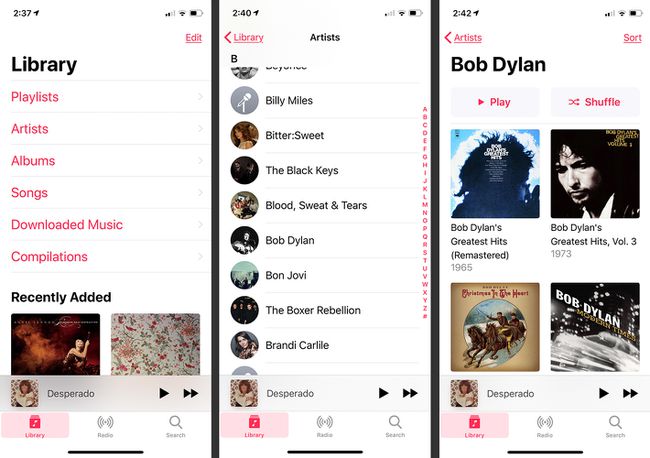
Tuo pačiu būdu atidarykite bet kurią kategoriją bibliotekos ekrane.
Bibliotekos ekranas yra pagrindinis programos Muzika ekranas. Norėdami bet kada prie jo grįžti, bakstelėkite biblioteka.
Žaisti atranką
Norėdami leisti muziką iš muzikos programos:
Raskite dainą, kurią norite leisti, ir bakstelėkite dainos pavadinimą. Ekrano apačioje esanti juosta pakeičia dainos pavadinimą, naudojant valdiklius Leisti / pristabdyti ir Kitas.
Bakstelėkite dainos pavadinimą ekrano apačioje, kad atidarytumėte informacijos apie dainą ekraną kartu su tradiciniais paleidimo / pristabdymo, pirmyn ir atgal valdikliais bei garsumo slankikliu.
Bakstelėkite 3 taškų Daugiau piktogramą ekrano apačioje, kad būtų rodomas iššokantis langas su parinktimis.
Pasirinktinai, pasirinkite Pašalinti, Pridėti prie grojaraščio, arba Dalintis daina.
-
Bakstelėkite Meilė arba Nepatinka kad nurodytumėte, ar jums patinka daina.
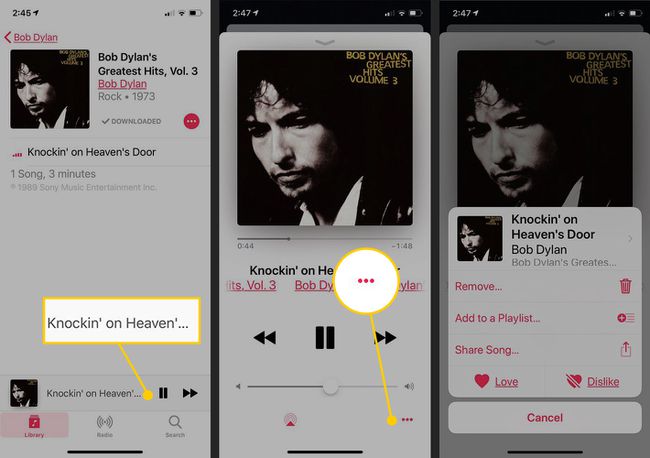
Kaip veikia valdikliai
Dainai grojant galimi valdikliai yra žinomi daugumai žmonių ir lengvai paimami, net jei jie nėra pažįstami.
Eigos juostoje šveiskite pirmyn arba atgal
Eigos juosta po albumu arba dainos viršeliu rodo, kiek laiko daina grojama ir kiek laiko liko. Naudokite jį dainoje greitai judėti pirmyn arba atgal. Ši technika vadinama šveitimu. Norėdami judėti dainoje, bakstelėkite ir palaikykite apskritimą eigos juostoje ir vilkite jį norima kryptimi.
Leisti / pristabdyti ir pirmyn ir atgal
Norėdami pradėti arba sustabdyti dabartinės dainos klausytis, naudokite mygtuką Atkurti/Pauzė – didelį tarp mygtukų Pirmyn ir Atgal. Mygtukai Pirmyn ir Atgal pereina prie kitos arba ankstesnės dainos.
Padidinkite arba sumažinkite garsumą
Ekrano apačioje esanti juosta valdo dainos garsumą. Norėdami padidinti arba sumažinti garsumą, vilkite slankiklį arba naudokite garsumo mygtukus, įtaisytus iPhone šone.
Maišyti
Albumo arba grojaraščio informacijos ekrane esantis mygtukas, pažymėtas Maišyti, dainas leidžia atsitiktine tvarka. Bakstelėkite jį, jei norite maišyti albumo ar grojaraščio dainas, kurių šiuo metu klausotės.
Jaučiatės kaip radijo stotis?
Jei ieškote kažko šiek tiek kitokio, peržiūrėkite radijo stotis savo iPhone. Bakstelėkite Radijas Bibliotekos ekrano apačioje ir atsidariusiame ekrane pasirinkite vieną iš radijo stočių.
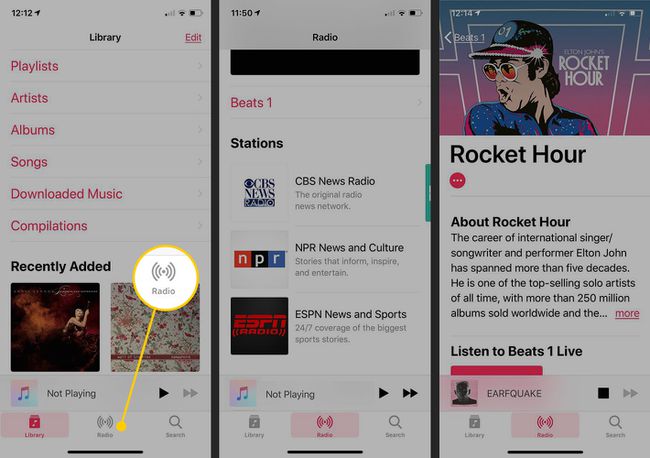
Apie „Apple Music“ prenumeratas
„Apple“ siūlo „premium“. muzikos transliacijos paslauga kuri išplečia pasirinkimus Muzikos programoje iki 50 milijonų dainų ir visos jūsų muzikos bibliotekos. Pasibaigus nemokamam bandomajam laikotarpiui, galimi studentų, asmeniniai ir šeimos planai.
Kai užsiprenumeruojate Apple muzika, Muzikos programos ekrano apačioje pridėta keletas naujų piktogramų:
- Ekrane „For You“ yra muzikos, kurią „Apple“ pasirenka pagal nuostatas, kurias pasirinkote, kai prisiregistravote prie „Apple Music“.
- Naršyti yra kuruojama muzika iš 100 populiariausių sąrašų, populiariausių kūrinių, naujos muzikos ir kitose kategorijose.
Nors norint transliuoti muziką reikalingas „Wi-Fi“ arba korinis interneto ryšys, turite galimybę tai padaryti Atsisiųskite tiek dainų, kiek norite iš Apple Music į savo iPhone, kad galėtumėte klausytis, kai nėra ryšio prieinama.
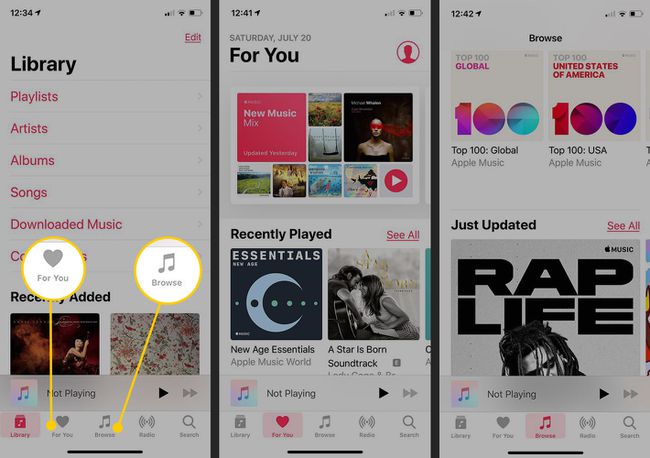
Muzikos programos nustatymai
Atviras Nustatymai „iPhone“ ir pasirinkite Muzika pasiekti EQ valdiklius, garsumo apribojimus, klausymo istoriją, saugyklos optimizavimą ir automatinius atsisiuntimus. Čia taip pat galite pasirinkti, ar naudoti mobiliojo ryšio duomenis muzikai, ar rodyti Apple Music programoje Muzika.